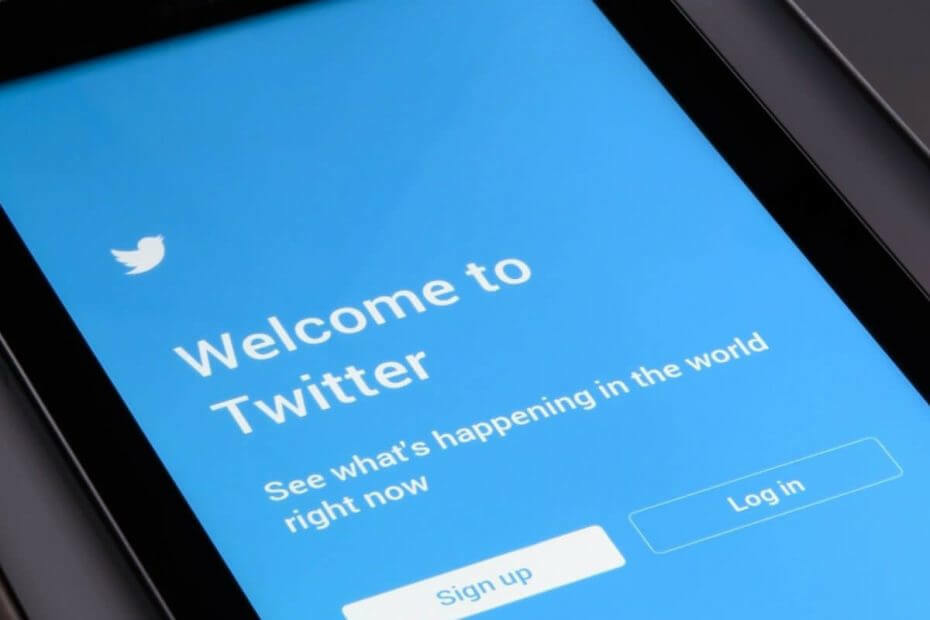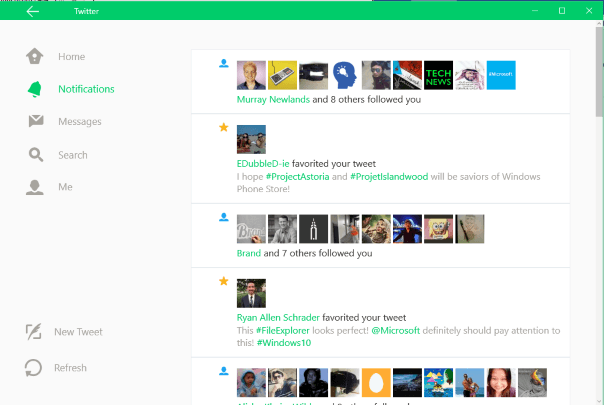- Hvis du ser at mediefilen ikke kunne behandles feil, blir ikke filen lastet opp til Twitter-serverne.
- Dette problemet vises når du prøver å laste opp en fil som er større enn grensen, eller i et ikke-akseptert format.
- Ikke nøl med å utforske våre spesialiserte Web Apps Hub for mer lett å følge guider.
- Utforsk vår Twitter-seksjon for andre nyttige tips og triks om dette emnet.
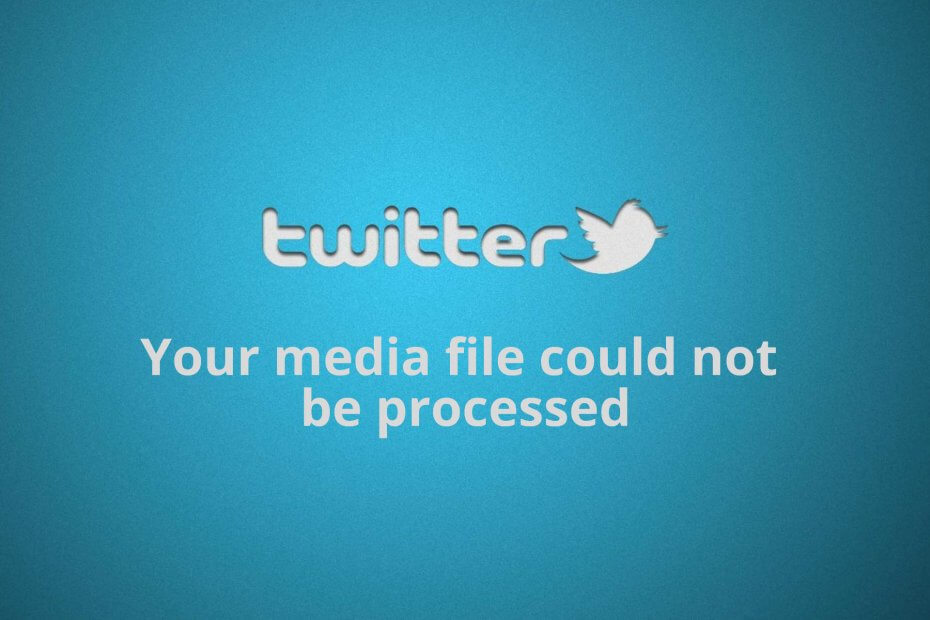
Denne programvaren vil holde driverne dine i gang, og dermed beskytte deg mot vanlige datamaskinfeil og maskinvarefeil. Sjekk alle driverne dine nå i 3 enkle trinn:
- Last ned DriverFix (bekreftet nedlastningsfil).
- Klikk Start søk for å finne alle problematiske drivere.
- Klikk Oppdater drivere for å få nye versjoner og unngå systemfeil.
- DriverFix er lastet ned av 0 lesere denne måneden.
Brukerne opplever Twitter feil med videoopplasting hele tiden, og dette problemet hindrer deg i å publisere videoer på Twitter og kaster et feil når du prøver.
En ting som brukere med
Twitter mediefilen din kunne ikke behandles problemnotat om det er at feilen bare viser til bestemte videoer.Denne selektive karakteren av problemet forteller deg at feilen er forårsaket av innholdet og ikke din Twitter-konto eller app.
Feilsøking av Twitter-videoopplastingsfeilen er grei hvis du vet hva som forårsaker det. Derfor vil neste avsnitt forklare mer om problemet.
Hvordan fikser jeg Twitter-videoopplastingsfeilen?
1. Konverter videoen til MP4-format ved hjelp av Adobe Premiere Pro

- Overfør videoen til datamaskinen.
- Last ned og start Adobe Premiere Pro.
- Klikk på Fil menyen og velg Import… fra rullegardinmenyen.
- Bla etter og velg mediefilen som ikke kunne behandles av Twitter.
- Importer den til Adobe Premiere-grensesnittet.
- Klikk på Fil menyen igjen, men denne gangen velger du Eksport og klikk på Media.
- Velg H.264-format.
- Til slutt klikker du på Lagre og trykk Eksport. Videoen lagres nå som en MP4.

Adobe Premiere Pro
Denne utrolig nyttige applikasjonen lar deg transformere filer fra ett format til et annet med bare noen få klikk!
Besøk nettsiden
2. Komprimer videoen
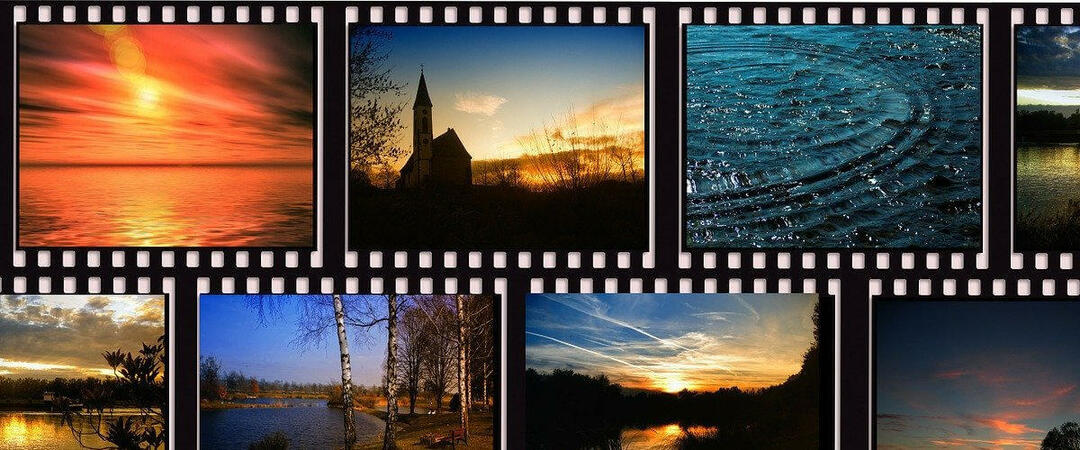
Fra avsnittene ovenfor vet du at Twitter har anbefalt spesifikasjoner for videoopplasting.
Mens hovedmistenkte for Twitter-videoopplastingsfeilen er videoformatet, kan det også oppstå når videoen din er for stor til at Twitter kan håndtere den.
På Twitter kan du ikke laste opp en video som overstiger 512 MB. Hvis du gjør det, får du Twitter som mediefilen din ikke kunne behandles.
I dette tilfellet må du komprimere videoen for å redusere størrelsen.
Adobe Premiere gjør også en utmerket jobb med å komprimere videoer. Men hvis du ikke selges i applikasjonen, denne guiden vil hjelpe deg med å velge en programvare for videokomprimering.
Twitter om at mediefilen din ikke kunne behandles, har ingenting med kontoen din å gjøre. Det er bare et spørsmål om filformatet.
Derfor er den vanligste løsningen å komprimere videoen til en størrelse som ikke overstiger 512 MB.
Vil du bruke Twitter på skrivebordet ditt? Sjekk ut vårt utvalg av de beste nettleserne for Twitter
Mer nyttig informasjon om aksepterte videoformater på Twitter
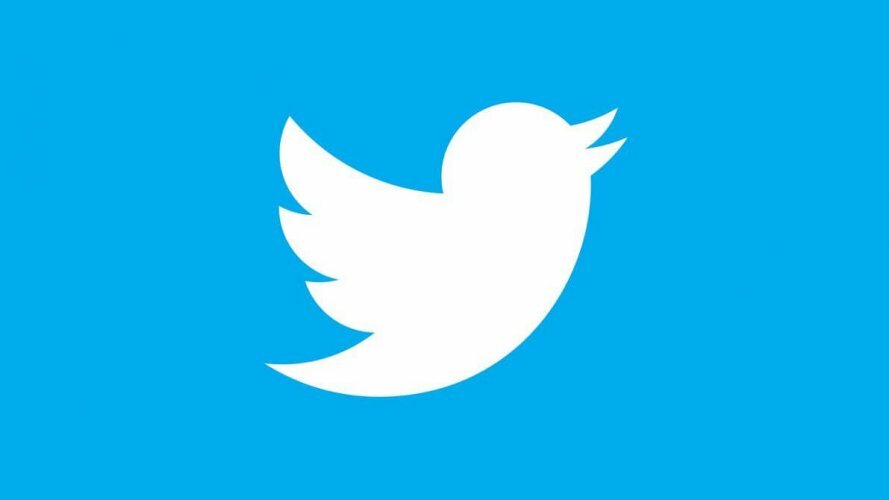
Hvorfor kan jeg ikke laste opp videoen min til Twitter?
Når du prøver å legge ut noen videoer, tar applikasjonen (eller nettstedet) lenger tid enn vanlig å behandle den.
Mens du er i behandlingsfasen, blir du slått av feilen som sier at din Twitter-mediefilen kunne ikke behandles.
I tilfelle batchopplasting, går feilen, Noen av mediene dine kunne ikke laste opp feil Twitter.
Disse feilmeldingene innebærer ikke et problem med smarttelefonen eller Twitter-kontoen din, men det peker på et problem med formatet på filen du prøver å bruke.
Hva er det beste videoformatet for Twitter?
Selv om Twitter støtter MOV- og MP4-videoer, kan du bare laste opp MOV-videoer via Twitter-mobilapper.
På grunn av dette er det beste formatet for Twitter MP4-format. Lagt til listen er også MP4 med H264-format og AAC-lydfiler.
Twitter sier at mediefilen din ikke kunne behandles når du prøver å laste opp videoer i ikke-støttede formater til plattformen.
Videoformatet er en nøkkelfaktor for opplasting av Twitter, men noen andre aspekter av videoen din kan også forårsake Twitter mediefilen din kunne ikke behandles problem.
For å laste opp videoinnhold til Twitter, må det oppfylle spesifikasjonene nedenfor, ifølge Twitter.
- Sideforholdet må være mellom 1:2.39 og 2.39:1
- Videoen kan ikke ha en oppløsning som er mindre enn 32 X 32
- Twitters maksimale oppløsning for videoer er 1920 X 1200 og 1200 X 1900
- Bildeforholdet til videoen din må variere fra 40 fps til 25 Mbps
- Maksimal størrelse: 512 MB
Hvor lang kan en Twitter-video være?
Sosiale medieplattformer begrenser lengden på brukernes videoopplastinger, og denne grensen varierer fra plattform til plattform.
For Twitter kan du bare laste opp opptil 2 minutter og 20 sekunder av videoen din.
Twitter trimmer videoen hvis den overstiger 2 minutter og 20 sekunder, men det som er bra er at beskjæringen ikke er automatisk.
Når du laster opp videoen, lar forhåndsvisningssiden deg trimme videoen enkelt ved å skyve fingeren på sekvensen nederst på skjermen.
Vi håper denne guiden har vist seg nyttig i din situasjon. Legg gjerne spørsmål i kommentarseksjonen under denne veiledningen.